- subdivide surface를 다루기 위한 몇 가지 방법
1. 균일한 면을 만들자.
subdivide가 면을 균일하게 나눠주기 때문에 사각형 면과 아주 잘 어울린다. 애초에 사각형 면이 사람이 작업하기에 가장 편한 형태긴 하지만, subdivide와도 잘 어울린다. 아래 그림을 보면 왼쪽 구는 균일한 사각형 면으로 이루어졌다. 반면에 오른쪽 구는 무작위의 n각형 면들로 이루어졌다. 이 두 모델에 subdivide modifier를 주면 아래처럼 차이를 눈으로 바로 볼 수 있다.

면이 균일했던 1번 구는 subdivide를 적용하면 부드러운 구 형태로 보인다. 반면 면이 무작위였던 2번 구는 subdivide를 적용해도 면이 울퉁불퉁한 형태인 것을 알 수 있다.

subdivide 작동원리를 이해한다면 당연한 결과이다. subdivide는 곡면에서 각 면들 간에 보간이 일어나 둥근 형태를 만들어 주기는 하지만, 기본적으로는 큰 면을 더 작은 면으로 세분화해 주는 작업이다. 아래 그림을 보면, 원래 사각형으로 면의 흐름이나 밀도가 균일했던 1번 구는 subdivide한 결과도 면의 흐름이 일정하고, 면의 밀도도 균일하다. 이렇게 면이 전반적으로 균일해야 멀리서 봤을 때 곡면이 부드럽게 보이는 것이다. 오른쪽 2번 구는 면의 흐름도 무작위일뿐더러, 면의 밀도도 균일하지 못하다. 물론 이런 경우 가장 좋은 방법은 subdivid 수치를 올려 면을 더 잘게 쪼개는 것이다. 면이 100 : 50으로 차이 나는 것보다는 아주 작아져서 0.1 : 0.05 크기로 차이 나는 것이 더 자연스러워 보인다.

하지만 근본적인 해결 방안은 왼쪽의 1번 구처럼 subdivid 전의 low poly 상태에서 면의 흐름과 밀도가 균일해야 subdivide를 해도 좋은 모델이 나온다. 면의 밀도가 균일하다는 것은 면이 들쑥날쑥하지 않고 전체적으로 면의 넓이나 모양이 비슷비슷하다는 말이다.
아래 그림처럼 low poly 상태에서 면이 고르면 subdivide를 해도 면의 상태가 고르게 만들어진다.

아래 그림처럼 삼각형, 사각형, 오각형 등의 여러 다각형이 섞인 모델에서는 어떤 subdivid 결과가 나올지 예측하기 어렵다. 그리고 결과도 무작위로 나온다. 하지만 사각형 면이 균일하게 존재하면 subdivid한 결과도 다루기 쉽게 나온다.

참고로 이건 중요한 이야기는 아니지만, 동일 평면상의 면들은 아무렇게나 배치돼도 보는데 큰 영향을 미치지는 않는다. 와이어가 보기 싫을 뿐이지, 와이어 프레임을 끄고 보면 차이를 느낄 수 없다. 균일한 면을 만드는 이유는 곡면을 자연스럽게 잘 표현하기 위해서이다. 하지만... 그래도 이왕이면 평면에서도 면을 보기 좋게 사각형으로 만드는 게 작업하거나 나중에 편집하기도 좋고, 또 사각형보다 다각형으로 면을 만드는 게 더 어렵다.
2. 모서리 Loop cut이 모서리의 곡률을 결정한다.
subdivide를 사용할 때 가장 많이 들어본 말이라고 생각하다. 아래 그림처럼 두 큐브를 보면 쉽게 이해할 수 있다. 1번 큐브와 2번 큐브를 subdivide 했을 때 모서리에서 차이가 나는 걸 알 수 있다. 모서리에 엣지가 가까울수록 날카로운 모서리를 만들고, 모서리에서 엣지가 떨어질수록 둥근 모서리를 만든다.
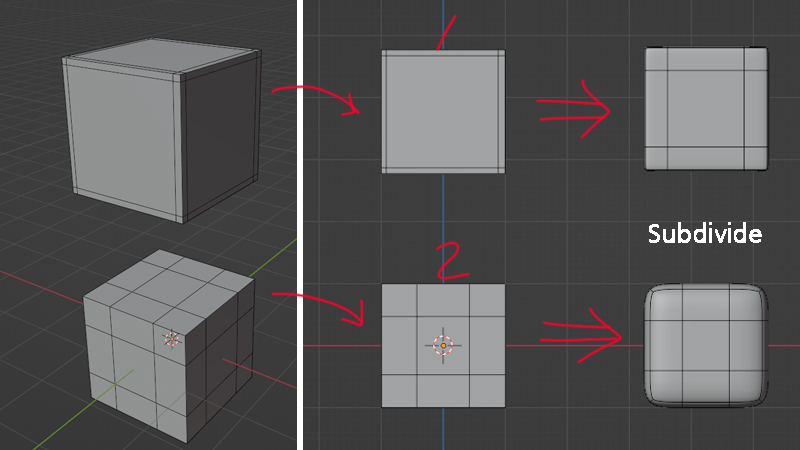
1번 큐브의 경우 모서리 가까이에 egde가 또 있다. 이때 subdivide를 주면 아래 그림처럼 큰 면은 큰 대로 subdivid 되고, 작은 면은 작은 대로 subdivide 된다. 그러면 모서리에 면의 밀도가 올라가는 걸 알 수 있다.
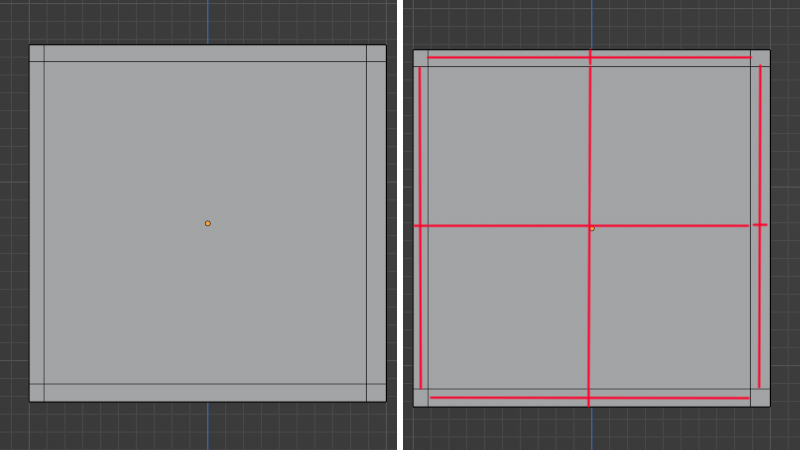
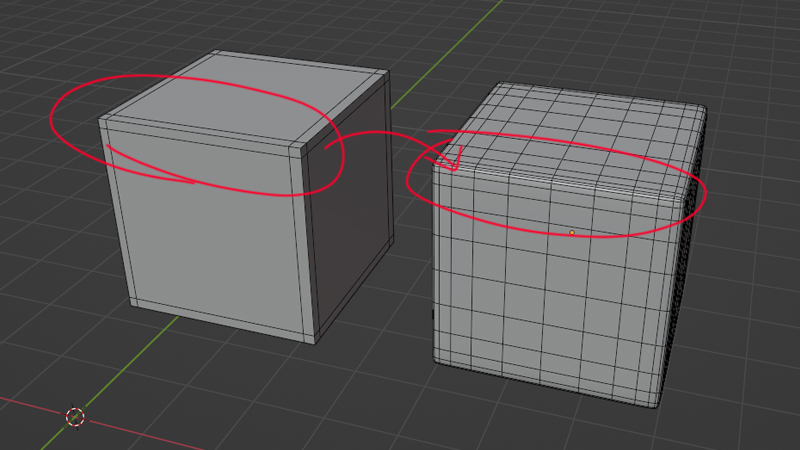
반면 2번 큐브는 아래 그림처럼 면이 subdivide 되면서 모서리에 곡률을 만든다. 모서리에 생성되는 면이 더 커지는 것을 알 수 있다. 1번 큐브에 비해 모서리 면의 밀도는 줄어들지만 전체적으로 사각형이 균일한 형태를 이룬다.

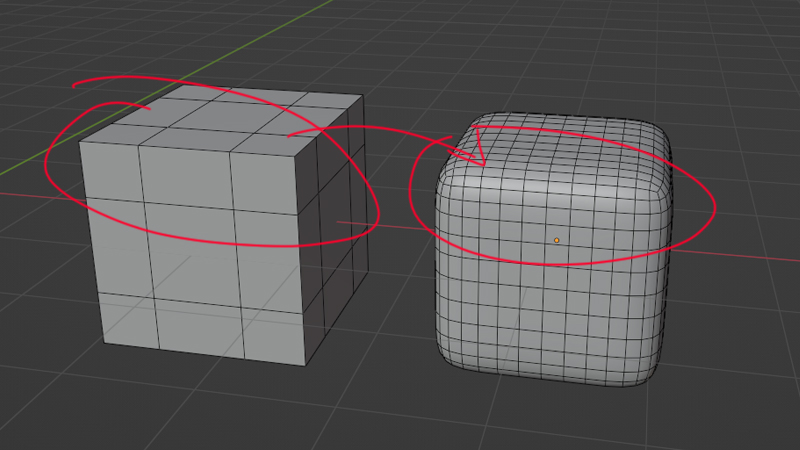
subdivide는 기존에 존재하는 면을 나누는 것이지, 어디서 면을 생성하거나 없애지 않는다. (다만 이전에 살펴봤던 것처럼 3각형은 3개의 사각형으로, 5각형은 5개의 사각형으로... n각형은 n개의 사각형으로 나누는 차이는 있다. 우리는 앞으로 될 수 있으면 4각형 면을 만들 것이기 때문에 사각형을 기준으로 한다.)
모서리를 따라 보간이 일어나기는 하지만, 당연하게도 면이 큰면을 나누면 큰 면이 만들어지고, 작은 면을 나누면 작은 면이 만들어진다. 큰 면이라고 여러 번 더 쪼갠다거나 하지 않는다. 동일하게 가로, 세로 세그먼트를 하나씩 추가하는 형태로 subdivide 해 나간다.

모서리 주위의 egde는 보통 Loop cut (ctrl + R) 명령이나 bevel (Ctril + B)로 추가해 준다. 어쨌건 모서리 가까이에 선을 만들어주면 면의 밀도가 높아지고, 모서리가 날카로워 보이게 만들 수 있다. 선이 모서리에서 멀어지면 모서리가 완만해진다. 모서리가 완만하다는 것은 면의 밀도가 모델 전체적으로 고르게 분포되어 간다는 의미이다.

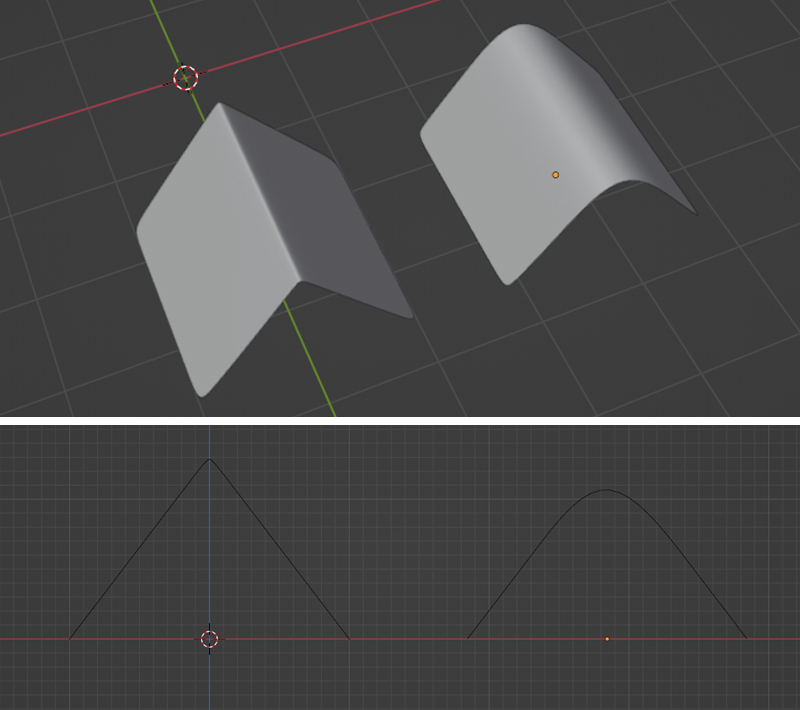
정리하자면, 한 곳에 면이 몰린다는 것(면의 밀도가 높아진다는 것)은 그 부분의 디테일을 살려주고 해상도를 높여준다는 것을 의미한다. 모서리 같은 곳은 면의 밀도를 높여서 표현해 주는 것이 좋다. 많은 면으로 곡면을 표현하기 때문에 우리 눈에 모서리가 날카로워도 부드럽고 자연스럽게 보인다. 반면에 모델 전반적으로 면의 밀도가 고르게 분포하게 되면 모델이 전체적으로 부드러워 보이고 완만하게 보인다. 완만한 곡면을 표현하기 위해서는 전체적으로 면이 고르게 분포하도록 해주면 좋다. 즉, subdivide 하기 전의 low poly 모델에 면을 어떻게 만들어 주느냐에 따라 subdivide된 모델이 다르게 표현될 수 있다.
아래 그림처럼 오브젝트의 모서리가 날카로워 보이는 것은 바로 모서리 가까운 곳에 추가 edge를 만들어줬기 때문이다. edge들이 모여 있는 곳은 면의 밀도가 높아지고, 결과적으로 많은 면으로 모서리를 포현하기 때문에 날카롭지만 자연스러운 모서리를 표현할 수 있게 된다.
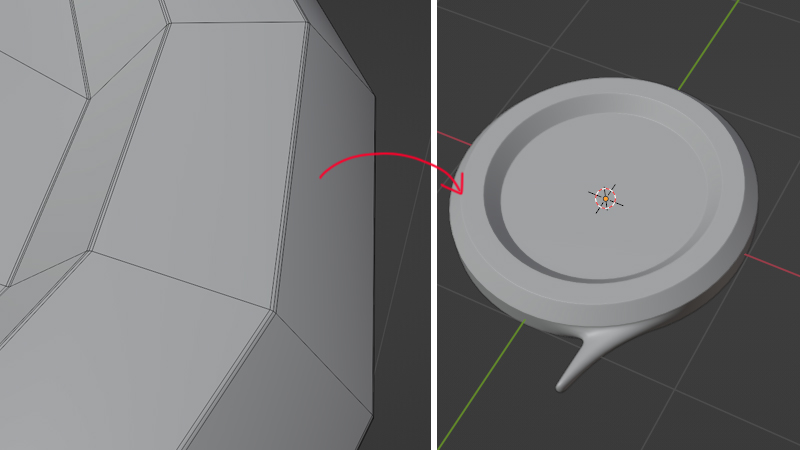
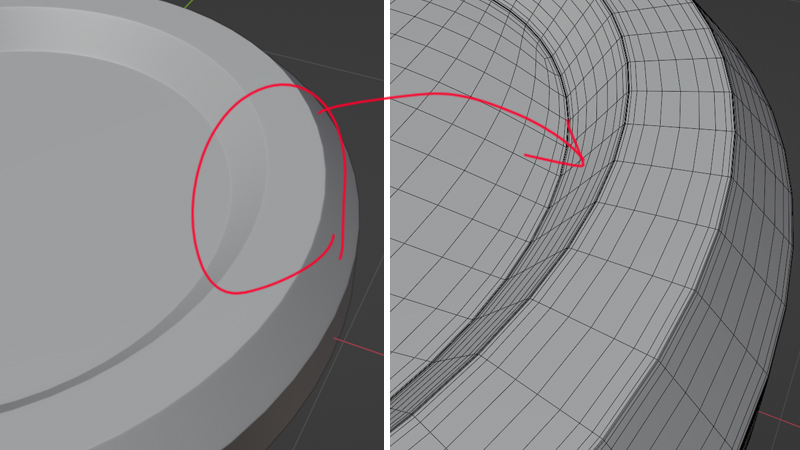
01. subdivide modifier 사용하기 - 연결된 글입니다.
01. subdivide modifier 사용하기 (1)
01. subdivide modifier 사용하기 (2)
01. subdivide modifier 사용하기 (3)
01. subdivide modifier 사용하기 (4)
01. subdivide modifier 사용하기 (5)
'블렌더 > 모델링' 카테고리의 다른 글
| [blender modeling] 01. subdivide modifier 사용하기 (5) (0) | 2022.11.28 |
|---|---|
| [blender modeling] 01. subdivide modifier 사용하기 (4) (0) | 2022.11.25 |
| [blender modeling] 01. subdivide modifier 사용하기 (3) (0) | 2022.11.24 |
| [blender modeling] 01. subdivide modifier 사용하기 (1) (0) | 2022.11.16 |